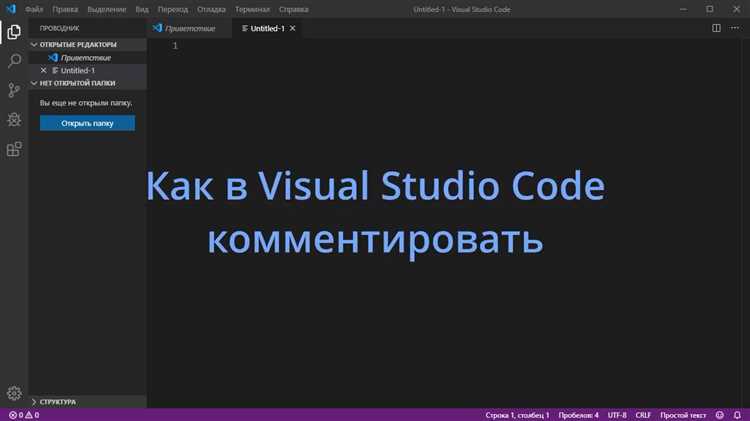
При переносе кода из Visual Studio в Microsoft Word часто теряется форматирование: исчезают отступы, цвета синтаксиса, структура становится нечитаемой. Это особенно критично при подготовке технической документации, методичек или отчётов, где важно сохранить наглядность и стиль исходного кода.
Visual Studio по умолчанию не поддерживает экспорт кода в формат, совместимый с Word, включая сохранение подсветки синтаксиса. Обычное копирование через Ctrl+C и вставка в Word превращают хорошо оформленный код в монотонный текст. Чтобы избежать этого, необходимо использовать либо специальные плагины, такие как Copy as HTML, либо промежуточные шаги с использованием буфера обмена через браузер или онлайн-инструменты.
Альтернативный способ – копирование кода с сохранением подсветки через OneNote: вставка кода в OneNote сохраняет формат, после чего его можно вставить в Word без потерь. Также работает метод вставки через WordPad или Notepad++ с подключенными плагинами, поддерживающими экспорт в RTF или HTML.
Для точного результата рекомендуется настроить тему оформления в Visual Studio, например, использовать тему Light или Solarized, которые лучше читаются при вставке в Word. При использовании нестандартных шрифтов, например, Consolas или Fira Code, важно убедиться, что они установлены в системе, иначе текст в Word может исказиться.
Как скопировать код с сохранением форматирования
Откройте файл с нужным фрагментом в Visual Studio. Выделите участок кода, который требуется скопировать. Нажмите Ctrl + C или используйте пункт Edit → Copy.
Откройте Microsoft Word. Перейдите в меню Главная и выберите выпадающее меню под кнопкой Вставить. Кликните Специальная вставка и выберите Форматированный текст (RTF) или HTML-формат – это сохранит отступы, цветовую схему и шрифт.
Если форматирование не сохраняется, установите расширение Copy as HTML через Visual Studio Marketplace. После установки перезапустите Visual Studio. Щёлкните правой кнопкой мыши по нужному коду и выберите Copy as HTML. Затем вставьте содержимое в Word – оформление будет идентично оригиналу, включая подсветку синтаксиса.
Для дополнительной точности отключите автозамену и стили Word: Файл → Параметры → Правописание → Параметры автозамены – снимите галочки, мешающие форматированию.
Если требуется контроль над шрифтами, предварительно настройте Word на использование моноширинного шрифта, например, Consolas или Courier New, для вставки по умолчанию.
Включение подсветки синтаксиса при копировании
По умолчанию Visual Studio не сохраняет цветовую разметку кода при вставке в Word. Чтобы сохранить подсветку синтаксиса, откройте меню Инструменты → Параметры, затем перейдите в раздел Текстовый редактор → Основной и убедитесь, что включена опция «Показывать цвета в редакторе». Однако это не влияет на копирование.
Для сохранения форматирования используйте расширение Copy With Syntax Highlighting. Установите его через Extensions → Manage Extensions. После установки выделите нужный фрагмент, щелкните правой кнопкой мыши и выберите Copy With Syntax Highlighting. Вставка в Word сохранит цвета, шрифт и отступы.
Альтернативный способ – экспортировать код через встроенный инструмент Copy as HTML, доступный в некоторых расширениях, таких как VSColorOutput. Полученный HTML-фрагмент можно вставить в Word через меню Вставка → Объект → Текст из файла, выбрав формат HTML.
Если необходимо массово переносить код с форматированием, установите Paste as Code в Word. Оно сохраняет стиль, совместимый с Visual Studio. После копирования из редактора вставляйте через специальную кнопку плагина в Word.
Использование плагинов для форматирования кода
Для копирования кода из Visual Studio в Word с сохранением синтаксической подсветки удобно использовать плагины. Один из наиболее эффективных – Copy as HTML. Он позволяет скопировать выделенный фрагмент кода в буфер обмена в виде HTML с сохранением цветов, шрифтов и отступов.
После установки расширения через Extensions > Manage Extensions необходимо перезапустить Visual Studio. Затем, при выборе кода, становится доступна команда Copy as HTML через контекстное меню. Вставка в Word автоматически применяет форматирование благодаря поддержке HTML-разметки редактором.
Для дополнительной настройки форматирования используется окно параметров Tools > Options > Copy as HTML. Там можно задать фиксированный шрифт (например, Consolas 10 pt), включить или отключить фоновую заливку строк, изменить цветовую схему (поддерживаются схемы из VS, включая Dark и Light).
Альтернативный вариант – CopyCode, плагин с минималистичной реализацией. Он копирует код в буфер с минимальной разметкой, что снижает объем форматирования в Word. Полезен при необходимости дальнейшего редактирования кода в документе.
Использование плагинов особенно актуально при подготовке технической документации, где важно сохранить читаемость и структуру кода. Ручное оформление не дает стабильного результата, особенно при больших объемах. Плагины решают эту задачу быстро и точно.
Настройка цветовой темы Visual Studio для удобного копирования
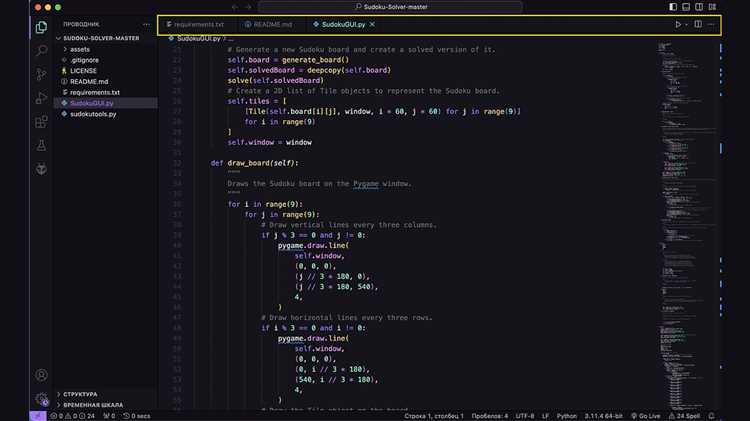
При копировании кода из Visual Studio в Word важно, чтобы цвета синтаксиса сохранялись и обеспечивали хорошую читаемость на светлом фоне. Это особенно актуально при использовании тёмной темы редактора. Чтобы избежать проблем с контрастом и сохранить структуру кода, настройте тему следующим образом:
- Откройте Visual Studio, перейдите в Tools → Options → Environment → General.
- В выпадающем списке Color theme выберите Blue или Light. Эти темы лучше отображаются при вставке в Word с сохранением форматирования.
Если требуется использовать кастомную тему с определёнными цветами, выполните настройку вручную:
- Откройте Tools → Options → Environment → Fonts and Colors.
- В поле Display items выберите нужные элементы (например, Keyword, String, Comment).
- Задайте цвет текста и фона для каждого элемента, ориентируясь на белый фон (лучше использовать тёмные насыщенные цвета: синий, бордовый, тёмно-зелёный).
- Проверьте, чтобы цвет Plain Text был чёрным, а фон – белым (#FFFFFF).
После настройки скопируйте код и вставьте его в Word. Для сохранения форматирования убедитесь, что при вставке выбрана опция Сохранять исходное форматирование. Если цвета отображаются некорректно, повторно проверьте настройки темы и элементы в разделе Fonts and Colors.
Копирование с помощью функции Copy as HTML
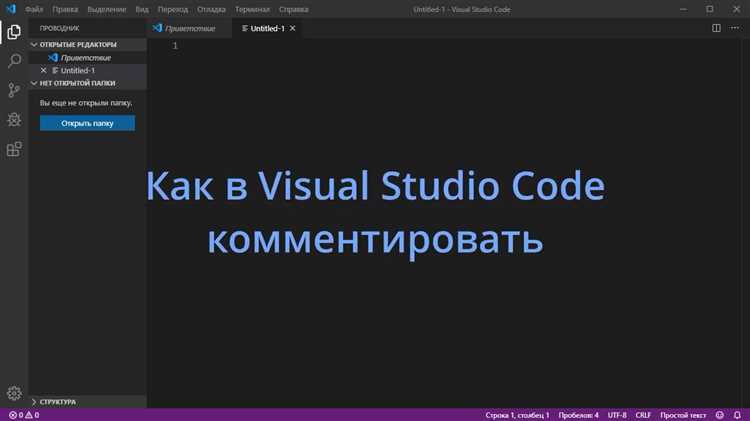
Visual Studio поддерживает расширение «Copy as HTML», позволяющее экспортировать исходный код в формате HTML с сохранением подсветки синтаксиса. Это удобно для вставки кода в Word без потери форматирования.
Для использования:
- Установите расширение «Copy as HTML» из Visual Studio Marketplace.
- Перезапустите Visual Studio после установки.
- Выделите нужный фрагмент кода в редакторе.
- Щёлкните правой кнопкой мыши и выберите пункт Copy as HTML.
В буфер обмена скопируется HTML-код, включающий стили для подсветки синтаксиса, отступы и шрифт редактора. Для вставки в Word:
- Откройте документ Word.
- Используйте комбинацию Ctrl+V или пункт меню «Вставить».
В результате вставки сохраняется цветовая схема, отступы, моноширинный шрифт. Если Word не распознаёт форматирование, проверьте настройки безопасности: Word может блокировать встроенные стили. В этом случае вставляйте через «Вставить как HTML» или включите доверенные макросы.
При необходимости можно изменить цветовую тему в Visual Studio – скопированный код будет отображаться в соответствии с выбранной схемой. Для этого:
- Перейдите в меню Tools → Options → Environment → General.
- Выберите тему (например, «Dark» или «Blue»).
Функция подходит для подготовки документации, технических отчётов и статей с сохранением визуального стиля исходного кода.
Удаление лишнего форматирования при вставке в Word
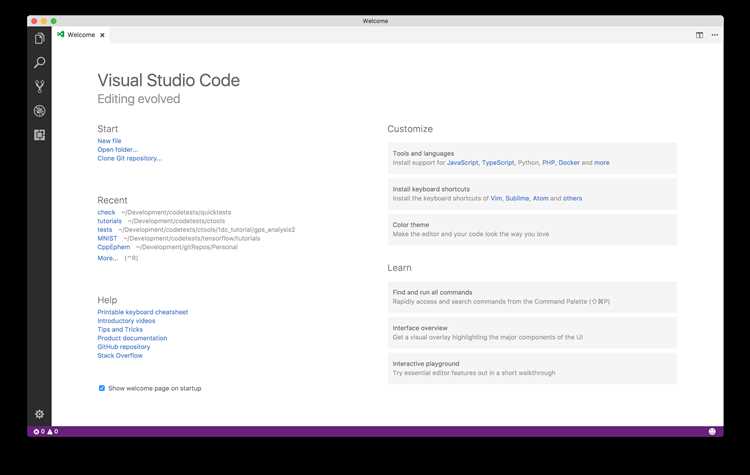
Если код уже вставлен с форматированием, выделите его и нажмите Ctrl+Пробел – это сбросит локальное форматирование к стилю по умолчанию документа. Для удаления фоновых цветов и выделений примените команду «Очистить форматирование» на вкладке «Главная».
Для сохранения структуры кода без форматирования полезно вставлять код в рамку или таблицу с одним столбцом, установив моноширинный шрифт (например, Consolas или Courier New). Это сохранит отступы и выравнивание без лишних цветов.
Используйте надстройки или плагины для Word, поддерживающие вставку кода, например, Notepad++ с экспортом в RTF или специализированные расширения, которые автоматически удаляют лишнее форматирование и сохраняют читаемость.
Преобразование вставленного кода в таблицу или рамку
После вставки кода из Visual Studio в Word для улучшения читаемости и сохранения форматирования часто применяют обрамление. Использование таблицы позволяет зафиксировать ширину текста и отделить код от остального содержимого документа.
Для создания таблицы выделите вставленный код, затем выберите в меню «Вставка» → «Таблица» → «Преобразовать текст в таблицу». В появившемся окне задайте один столбец и укажите разделитель – обычно это знак табуляции или пробел, в зависимости от структуры кода.
В таблице можно настроить границы, отключить автоматическую переносимость текста и зафиксировать ширину столбца, чтобы код не растягивался по всей странице. Чтобы сделать рамку, выделите таблицу, перейдите в раздел «Конструктор таблиц» и выберите стиль с четкой рамкой или настройте границы вручную через «Границы и заливка».
Если код занимает несколько строк, настройте выравнивание ячейки по левому краю и отключите вертикальное центрирование. Это обеспечит привычное отображение кода, аналогичное редактору Visual Studio.
Альтернативный способ – использовать текстовое поле с фиксированными размерами и границей. Вставьте код в текстовое поле, затем через параметры форматирования установите тип и цвет рамки. Такой способ удобен для выделения небольших фрагментов без необходимости создания таблицы.
В обоих случаях сохраняется моноширинный шрифт, что важно для корректного отображения отступов и структуры кода. Рекомендуется использовать шрифты Consolas или Courier New, настроив их в Word сразу после вставки.
Решение проблемы смещения отступов после вставки
При копировании кода из Visual Studio в Word часто возникает смещение отступов из-за различий в форматировании табуляций и пробелов. Visual Studio использует табуляции с шириной, настроенной по умолчанию (обычно 4 пробела), тогда как Word интерпретирует их иначе, что приводит к искажениям.
Для сохранения точных отступов перед копированием в Visual Studio рекомендуется перейти в настройки редактора и заменить табуляции на пробелы. Это делается через меню «Инструменты» → «Параметры» → «Текстовый редактор» → «C#» (или другой язык) → «Пробелы и табуляции», где нужно активировать опцию «Вставлять пробелы». Это гарантирует одинаковую ширину отступов при вставке в Word.
В Word при вставке кода следует использовать функцию «Вставить как обычный текст» (Ctrl+Shift+V) или через правый клик выбрать «Сохранить только текст». Это исключает наследование стилей, которые могут влиять на отступы.
Если после вставки отступы всё же смещены, выделите текст кода в Word и установите фиксированное табуляционное расстояние через «Главная» → «Абзац» → «Табуляция». Рекомендуется выставлять табуляцию с шагом 0,63 см (или 0,25 дюйма), что соответствует 4 пробелам в большинстве шрифтов с фиксированной шириной.
Также стоит применить моноширинный шрифт (например, Consolas, Courier New), чтобы визуально сохранить структуру отступов. Для массовой работы с кодом рекомендуется использовать плагины или расширения, конвертирующие код в формат RTF с сохранением форматирования, что уменьшит искажения.
Вопрос-ответ:
Как правильно скопировать код из Visual Studio в документ Word с сохранением форматирования?
Для копирования кода из Visual Studio в Word с сохранением цветового оформления и отступов лучше использовать функцию «Копировать с подсветкой синтаксиса». В Visual Studio выделите нужный фрагмент кода, затем нажмите правой кнопкой мыши и выберите «Копировать как HTML» или используйте расширения, поддерживающие такую функцию. Вставьте содержимое в Word через «Вставить специальным образом» и выберите вариант с форматированием HTML или RTF, чтобы цвета и шрифты сохранились.
Почему при вставке кода из Visual Studio в Word теряется отступы и меняется шрифт?
Это происходит потому, что стандартное копирование из Visual Studio передаёт только текст без информации о форматировании. Word вставляет код как обычный текст, применяя текущие настройки документа. Чтобы сохранить отступы и моноширинный шрифт, нужно вставлять код с форматированием или использовать специальные плагины и инструменты, которые экспортируют код в виде таблиц, изображений или с поддержкой стилей.
Можно ли вставить код из Visual Studio в Word так, чтобы он был не просто текстом, а объектом с возможностью редактирования в Visual Studio?
Прямого способа вставить код в Word с сохранением связки и возможностью редактирования внутри Visual Studio нет. Однако можно вставить ссылку на файл с кодом или использовать функции вставки объекта, например, внедрить файл как вложение. В этом случае, двойной клик откроет файл в Visual Studio. Для отображения и редактирования непосредственно в документе нужно использовать редакторы кода, интегрированные в Word, но таких решений мало.
Как сделать код из Visual Studio удобочитаемым в Word при распечатке?
Чтобы код был удобен для чтения на бумаге, рекомендуется сначала привести его к моноширинному шрифту, например Consolas или Courier New, и задать цветовой стиль с хорошим контрастом. В Word можно использовать таблицы с фиксированной шириной колонок или специальные стили для кода. Также полезно отключить перенос слов и выставить правильные отступы. Дополнительно можно выделить ключевые слова цветом вручную или с помощью расширений.
Есть ли плагины или инструменты для автоматического переноса кода из Visual Studio в Word с сохранением структуры и оформления?
Да, существуют несколько расширений для Visual Studio, которые позволяют экспортировать код в формат, пригодный для вставки в Word с сохранением подсветки и отступов. Например, популярны расширения, создающие HTML или RTF версии кода. Также можно воспользоваться сторонними утилитами, которые конвертируют исходники в формат Word или вставляют код в документ в виде картинки с подсветкой, чтобы избежать проблем с форматированием.
Как правильно скопировать код из Visual Studio в Word, чтобы сохранить его форматирование?
Чтобы скопировать код из Visual Studio в Word с сохранением цветовой подсветки и отступов, можно воспользоваться встроенной функцией экспорта или специальными расширениями. Один из простых способов — выделить нужный участок кода в Visual Studio, нажать Ctrl+C, а затем в Word использовать вставку с сохранением исходного форматирования через пункт «Вставить как HTML» или «Сохранить исходное форматирование». Также можно сначала вставить код в блокнот с поддержкой форматирования (например, Notepad++), а затем из него — в Word, чтобы сохранить структуру и цвета.
Почему при копировании кода из Visual Studio в Word иногда теряется цветовая подсветка, и как этого избежать?
Цветовая подсветка кода в Visual Studio основана на HTML- или RTF-форматах, которые не всегда корректно передаются при стандартной вставке в Word. Если вставить код обычным способом (Ctrl+V), Word может воспринимать текст как простой, без форматирования. Чтобы избежать этого, нужно использовать специальные методы вставки, например, через контекстное меню в Word выбрать «Вставить с сохранением форматирования» или воспользоваться плагинами для Visual Studio, которые экспортируют код напрямую в формат RTF или HTML. Также помогает вставка через буфер обмена с поддержкой форматирования или экспорт кода в файл с расширением .rtf, а затем его открытие в Word.






